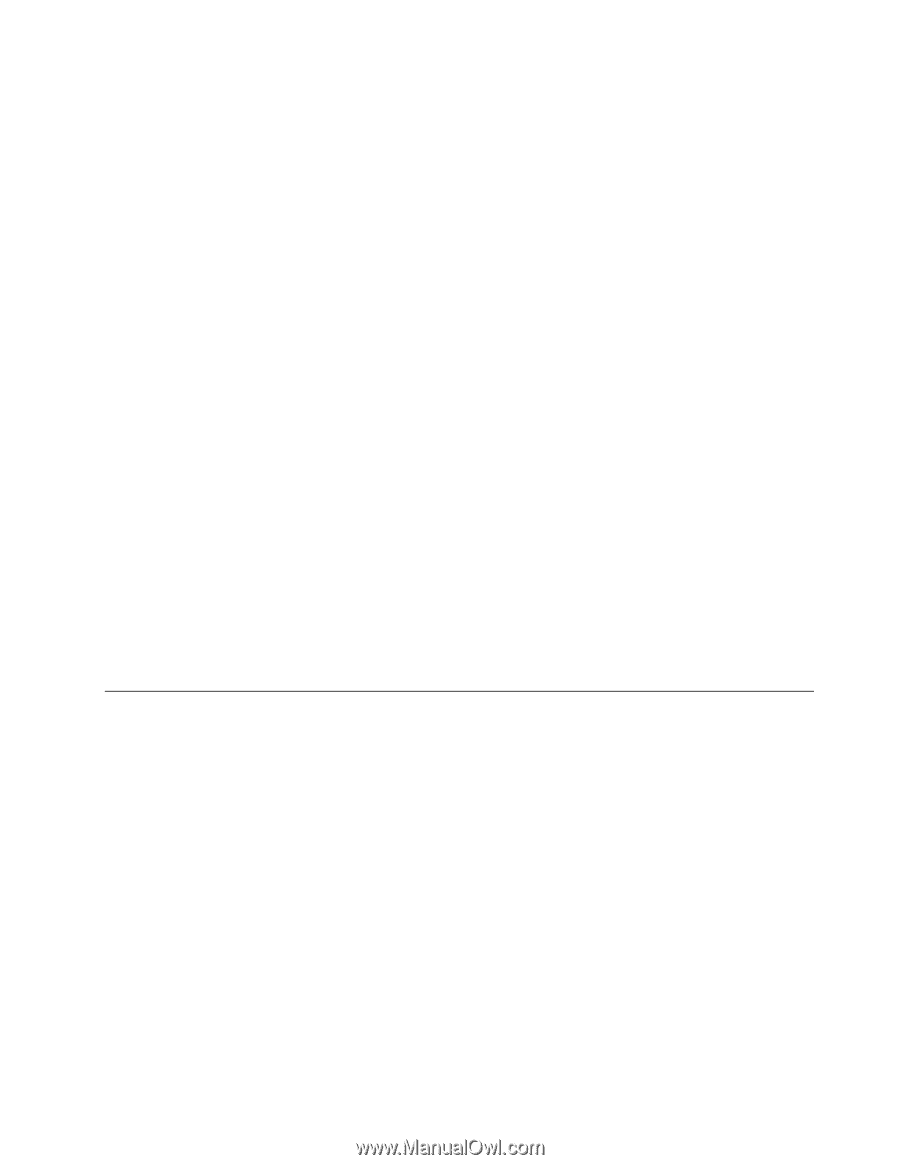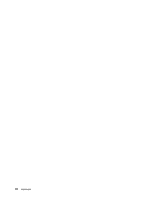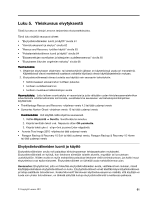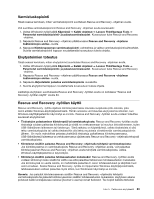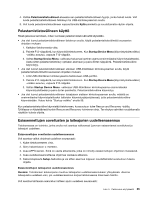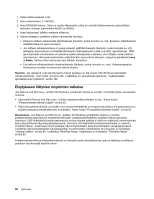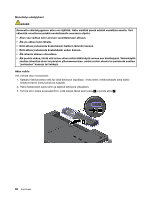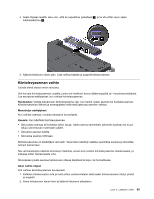Lenovo ThinkPad Edge E425 (Finnish) User Guide - Page 83
Pelastamistietovälineen käyttö, Esiasennettujen sovellusten ja laiteajurien uudelleenasennus
 |
View all Lenovo ThinkPad Edge E425 manuals
Add to My Manuals
Save this manual to your list of manuals |
Page 83 highlights
4. Valitse Pelastamistietovälineet-alueessa sen pelastamistietovälineen tyyppi, jonka haluat luoda. Voit luoda pelastamistietovälineen tietolevyn tai USB-kiintolevyaseman avulla. 5. Voit luoda pelastamistietovälineen napsauttamalla Kyllä-painiketta ja noudattamalla näytön ohjeita. Pelastamistietovälineen käyttö Tässä jaksossa kerrotaan, miten luomaasi pelastamistietovälinettä käytetään. • Jos olet luonut pelastamistietovälineen tietolevyn avulla, käytä pelastamistietovälinettä seuraavien ohjeiden mukaan: 1. Katkaise tietokoneesta virta. 2. Painele F12-näppäintä, kun käynnistät tietokoneen. Kun Startup Device Menu (käynnistyslaitevalikko) -valikko avautuu, vapauta F12-näppäin. 3. Valitse Startup Device Menu -valikossa haluamasi optinen asema ensimmäiseksi käynnistyslaitteeksi. Aseta sitten pelastamistietolevy optiseen asemaan ja paina Enter-näppäintä. Pelastamistietoväline käynnistyy. • Jos olet luonut pelastamistietovälineen ulkoisen USB-liitäntäisen kiintolevyaseman avulla, käytä pelastamistietovälinettä seuraavien ohjeiden mukaan: 1. Liitä USB-liitäntäinen kiintolevyasema tietokoneen USB-porttiin. 2. Painele F12-näppäintä, kun käynnistät tietokoneen. Kun Startup Device Menu (käynnistyslaitevalikko) -valikko avautuu, vapauta F12-näppäin. 3. Valitse Startup Device Menu -valikossa USB-liitäntäinen kiintolevyasema ensimmäiseksi käynnistyslaitteeksi ja paina Enter-painiketta. Pelastamistietoväline käynnistyy. • Jos olet luonut pelastamistietovälineen toissijaisen sisäisen kiintolevyaseman avulla, määritä se ensimmäiseksi käynnistyslaitteeksi laitteiden käynnistysjärjestyksessä, jotta pelastamistietoväline käynnistetään. Katso kohta "Startup-valikko" sivulla 96. Kun pelastamistietoväline käynnistää tietokoneen, kuvaruutuun tulee Rescue and Recovery -työtila. Työtilassa on käytettävissä kunkin Rescue and Recovery -toiminnon ohje. Tee elvytys valmiiksi noudattamalla näyttöön tulevia ohjeita. Esiasennettujen sovellusten ja laiteajurien uudelleenasennus Tietokoneessa on toiminto, jonka avulla voit asentaa valitsemasi Lenovon esiasentamat sovellukset ja laiteajurit uudelleen. Esiasennettujen sovellusten uudelleenasennus Voit asentaa valitut ohjelmat uudelleen seuraavasti: 1. Kytke tietokoneeseen virta. 2. Siirry hakemistoon C:\SWTOOLS. 3. Avaa APPS-kansio. Siinä on useita alikansioita, jotka on nimetty esiasennettujen ohjelmien mukaisesti. 4. Avaa uudelleenasennettavaa ohjelmaa vastaava alikansio. 5. Kaksoisnapsauta Setup-tiedostoa ja vie sitten asennus loppuun noudattamalla kuvaruutuun tulevia ohjeita. Esiasennettujen laiteajurien uudelleenasennus Huomio: Tietokoneen kokoonpano muuttuu laiteajurien uudelleenasennuksen yhteydessä. Asenna laiteajureita uudelleen vain, jos uudelleenasennus korjaa tietokoneessa ilmenneen häiriön. Voit asentaa tehtaassa asennetun laitteen ajurin uudelleen seuraavasti: Luku 5. Yleiskuvaus elvytyksestä 65